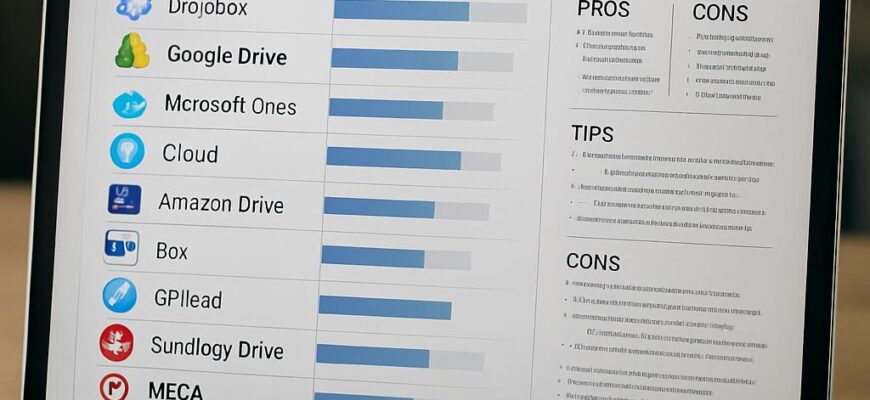Объём личных и рабочих данных растёт быстрее, чем память в смартфонах. Выбор облака сегодня — не только вопрос вместимости, но и удобства, безопасности и интеграции с остальными инструментами. В этой статье я подробно разберу десять популярных сервисов, сравню их сильные и слабые стороны и дам практические советы, которые помогут подобрать именно тот вариант, который подойдёт вам лично.
- Как мы отбирали сервисы и что важно учитывать
- Краткий обзор ТОП-10 сервисов
- 1. Google Drive
- 2. Dropbox
- 3. Microsoft OneDrive
- 4. Apple iCloud
- 5. pCloud
- 6. MEGA
- 7. Sync.com
- 8. Tresorit
- 9. Box
- 10. IDrive
- Сравнительная таблица — быстрый взгляд
- Для каких задач какой сервис лучше
- Практические советы по выбору и настройке
- Как распределить данные между несколькими облаками
- Технические советы для повседневной работы
- Типичные ошибки при выборе облака
- Мой опыт и реальные лайфхаки
- Когда стоит выбрать платный тариф
- Как тестировать облачный сервис перед окончательным выбором
- FAQ
Как мы отбирали сервисы и что важно учитывать
При составлении списка я ориентировался на реальное использование: удобство синхронизации, возможности совместной работы, уровень защиты данных и модель ценообразования. Важно понимать, что «лучший» сервис тот, что решает ваши конкретные задачи, а не тот, который популярнее у знакомых.
Ключевые критерии: бесплатный объём и платные тарифы, поддержка платформ (Windows, macOS, iOS, Android, веб), шифрование и политика конфиденциальности, версионирование и восстановление, интеграция с офисными инструментами и ограничение по размеру файлов. Эти параметры далее помогут оценить каждый сервис.
Краткий обзор ТОП-10 сервисов
1. Google Drive
Google Drive остаётся удобной платформой для совместной работы и хранения файлов. Интеграция с Google Docs, Sheets и Gmail делает его естественным выбором для тех, кто активно использует экосистему Google.
Преимущества: хорошее совместное редактирование документов, 15 ГБ бесплатного места, удобный поиск по содержимому файлов. Минусы: нет полного «zero-knowledge» шифрования, то есть Google может иметь доступ к данным в определённых случаях.
2. Dropbox
Dropbox долгое время был образцом простоты синхронизации и надёжности. Клиент лёгкий, конфликтов синхронизации минимум, а функции совместного доступа интуитивно понятны.
Преимущества: удобная синхронизация, богатая экосистема интеграций, быстрый веб-интерфейс. Минусы: бесплатный объём небольшой, а для продвинутой безопасности и функций может потребоваться бизнес-тариф.
3. Microsoft OneDrive
OneDrive выгодно смотрится для пользователей Windows и подписчиков Microsoft 365. Интеграция с Office позволяет сохранять документы напрямую в облако и совместно работать без лишних шагов.
Преимущества: удобство для офисной работы, интеграция с Windows, функция восстановления версий. Минусы: бесплатный объём ограничен, а политика безопасности подразумевает хранение ключей провайдером.
4. Apple iCloud
iCloud выгоден тем, кто глубоко интегрирован в экосистему Apple. Фото, заметки, резервные копии iPhone — всё это удобно хранится и легко восстанавливается на новом устройстве.
Преимущества: бесшовная работа с iOS/macOS, удобное хранение фото и резервных копий. Минусы: ограниченная функциональность на Windows и Android, бесплатный объём небольшой.
5. pCloud
pCloud интересен как для хранения мультимедиа, так и для резервного копирования. Есть возможность пожизненной покупки вместо подписки, что в долгосрочной перспективе может быть экономно.
Преимущества: опция клиентского шифрования (Crypto) и хорошие возможности стриминга музыки/видео. Минусы: расширенные функции шифрования идут за отдельную плату.
6. MEGA
MEGA делает ставку на приватность: сервис известен своей политикой шифрования и большим первоначальным бесплатным объёмом. Для пользователей, которым важно, чтобы файлы были защищены клиентским образом, это привлекательный вариант.
Преимущества: клиентское шифрование, щедрый стартовый объём и простые инструменты обмена ссылками. Минусы: в прошлом у сервиса были вопросы по стабильности и скорости синхронизации; стоит проверять актуальные отзывы.
7. Sync.com
Sync.com позиционируется как приватный облачный сервис с нативным «zero-knowledge» шифрованием. Это значит, что даже сотрудники сервиса не могут прочитать содержимое ваших файлов при отсутствии вашего ключа.
Преимущества: высокий уровень приватности, удобный интерфейс для общего доступа и восстановления. Минусы: некоторые корпоративные интеграции ограничены по сравнению с более крупными игроками.
8. Tresorit
Tresorit — премиальный сервис для тех, кто ценит безопасность. Он ориентирован на бизнес-аудиторию и предлагает сквозное шифрование и строгие политики управления доступом.
Преимущества: сильная безопасность, инструменты для корпоративного использования и соответствие требованиям законодательства. Минусы: более высокая цена по сравнению с массовыми решениями.
9. Box
Box давно работает в корпоративном сегменте и предлагает мощные инструменты для совместной работы и управления контентом в компании. Подходит для команд, которым важна интеграция с бизнес-приложениями.
Преимущества: развитая система прав доступа, интеграции с CRM и офисными решениями. Минусы: функциональность ориентирована на бизнес, не всегда выгодна для индивидуального пользователя.
10. IDrive
IDrive лучше всего подходит для резервного копирования компьютера и мобильных устройств. Сервис поддерживает множественные версии файлов и удобные инструменты для восстановления после сбоев.
Преимущества: ориентированное на бэкап решение, поддержка образного резервирования и восстановления. Минусы: интерфейс может показаться менее «потребительским» по сравнению с Dropbox или Google Drive.
Сравнительная таблица — быстрый взгляд
Ниже таблица для быстрого сравнения основных параметров. Она поможет сориентироваться, не углубляясь в мелкие детали.
| Сервис | Бесплатно (ориентир) | Подходит для | Тип шифрования |
|---|---|---|---|
| Google Drive | ≈15 ГБ | Совместная работа, документы | Шифрование на стороне сервера |
| Dropbox | ≈2 ГБ | Простая синхронизация, интеграции | Шифрование на стороне сервера |
| OneDrive | ≈5 ГБ | Windows/Office пользователей | Шифрование на стороне сервера |
| iCloud | ≈5 ГБ | Пользователи Apple | Шифрование на стороне сервера |
| pCloud | ≈10 ГБ | Мультимедиа, опция пожизненной лицензии | Опция клиентского шифрования платно |
| MEGA | щедрый старт (бонусы) | Приватность, обмен файлами | Клиентское шифрование |
| Sync.com | ≈5 ГБ | Конфиденциальные данные | Zero-knowledge (сквозное) |
| Tresorit | триал/ограниченно | Бизнес, безопасность | Сквозное шифрование |
| Box | ≈10 ГБ | Корпоративный документоборот | Шифрование на стороне сервера |
| IDrive | ≈5 ГБ | Резервное копирование | Шифрование с пользовательским ключом опция |
Для каких задач какой сервис лучше
Если нужна совместная работа над документами и интеграция с почтой — Google Drive или OneDrive. Для индивидуальных пользователей, которым важна простота и скорость, подойдёт Dropbox. Айфоноводам iCloud едва ли не очевидный выбор благодаря автоматике и удобству.
Для тех, кто хранит конфиденциальные данные и хочет, чтобы никто, кроме них, не мог получить доступ — Sync.com, Tresorit или MEGA. Для резервного копирования системного диска и множества устройств — IDrive. pCloud хорош для медиатеки и тех, кто предпочитает единоразовый платёж.
Практические советы по выбору и настройке

Определите приоритеты: удобство или безопасность? Если вы работаете в команде — проверьте совместимость с другими инструментами и лимиты по размеру файлов. Для личного архива важно, чтобы сервис поддерживал версионирование и восстановление удалённых файлов.
Всегда включайте двухфакторную аутентификацию и используйте уникальные пароли. Если сервис предлагает клиентское шифрование ключа, подумайте о его использовании для особо важных данных. Но помните: потеря пользовательского ключа часто означает потерю доступа к файлам, поэтому храните ключ безопасно.
Как распределить данные между несколькими облаками
Нередко оптимально не держать все файлы в одном месте. Разделите данные по типам: документы — в сервисе для совместной работы, резервные копии — в специализированном облаке, медиа — там, где удобнее стримить. Так вы получите баланс цены, удобства и безопасности.
Используйте правило 3-2-1: три копии данных, на двух разных носителях и одна — в облаке. Для важных архивов стоит иметь дополнительную офлайн-копию на внешнем диске. Проверяйте периодически целостность резервов и умение восстановить файлы из архива.
Технические советы для повседневной работы
Настройте селективную синхронизацию, чтобы не перегружать диск компьютера. При обмене ссылками ставьте срок действия и парольную защиту, если сервис это поддерживает. Перед массовой загрузкой больших файлов оцените ограничения по размеру и тарифы на трафик.
Если хотите ускорить загрузку, используйте проводное соединение и включите опцию ограничения пропускной способности в клиенте, чтобы фоновая синхронизация не съедала весь канал. Регулярно очищайте корзину и архивы от ненужных версий — это помогает экономить место и деньги.
Типичные ошибки при выборе облака

Частая ошибка — оценивать только бесплатный объём и игнорировать ограничения по загрузке или отсутствующие функции восстановления. Другой промах — полагаться на одни только облачные копии и не иметь локального резервирования.
Ещё одна распространённая проблема — путаница с правами доступа. Легко случайно сделать папку доступной по ссылке. Всегда проверяйте, кто и как может редактировать или скачивать ваши файлы, особенно если работа связана с конфиденциальной информацией.
Мой опыт и реальные лайфхаки
Я использую несколько облаков одновременно: Google Drive для работы с документами и совместных проектов, pCloud — для медиаархива, а Sync.com — для личных документов, где требуется максимальная приватность. Такой подход даёт гибкость и резерв.
Один простой лайфхак: при переезде на новый компьютер создайте резервную копию важных папок в отдельной папке облака, прежде чем подключать синхронизацию. Это помогает избежать случайной перезаписи или удаления файлов при настройке клиентов.
Когда стоит выбрать платный тариф
Платный тариф оправдан, если вы регулярно работаете с большими объёмами данных, вам нужны расширенные инструменты совместной работы или продвинутая безопасность. Для бизнеса платные планы часто включают управление пользователями и расширенные права администрирования.
Если платёжная модель не устраивает, проверьте альтернативы: иногда выгоднее приобрести пожизненную лицензию в pCloud, чем годовую подписку у другого провайдера. Сравнивайте не только цену за гигабайт, но и дополнительные функции.
Как тестировать облачный сервис перед окончательным выбором
Перед переходом протестируйте бесплатный тариф хотя бы неделю: синхронизируйте пару гигов данных, попробуйте совместную работу, проверьте время восстановления удалённых файлов. Оцените скорость загрузки и удобство мобильного приложения.
Обратите внимание на реакцию службы поддержки: быстрый и компетентный ответ — важный показатель. Также проверьте политику хранения удалённых данных и условия восстановления при утрате доступа к учётной записи.
FAQ
1. Какой сервис лучше для совместной работы с документами?
Для совместной работы оптимальны Google Drive и OneDrive — у них сильная интеграция с офисными приложениями и удобные инструменты одновременного редактирования.
2. Нужно ли платить за облако, если у меня немного данных?
Не обязательно. Если объёмы невелики, бесплатных квот многих сервисов хватит. Платный тариф имеет смысл при больших объёмах, необходимости расширенных функций или повышенной безопасности.
3. Какой сервис предлагает реальное сквозное шифрование?
Sync.com и Tresorit предоставляют сквозное (zero-knowledge) шифрование по умолчанию. У MEGA также реализовано клиентское шифрование. Некоторые сервисы дают опцию клиентского шифрования за отдельную плату.
4. Можно ли использовать несколько облаков одновременно?
Да. Это даже полезно: распределение данных по сервисам повышает надёжность и оптимизирует стоимость. Главное — чётко структурировать, что и где хранится, чтобы не терять время на поиск.
5. Что важнее — безопасность или удобство?
Баланс зависит от задач. Для личных фото и документов удобство важнее, но для финансовых или юридических файлов рекомендую выбирать сервисы с клиентским шифрованием и строгим управлением доступом.
Если вы хотите изучить другие обзоры техники, сравнения и практические советы — заходите на сайт https://dailydevices.ru/ и читайте другие материалы нашего проекта. Там собрана масса полезных статей, которые помогут сделать выбор и настроить технику так, чтобы она работала на вас.